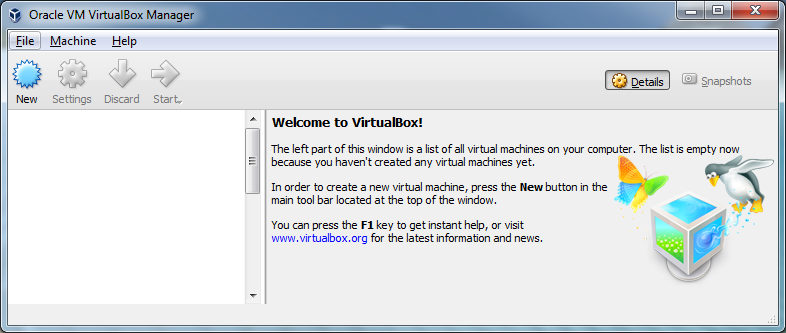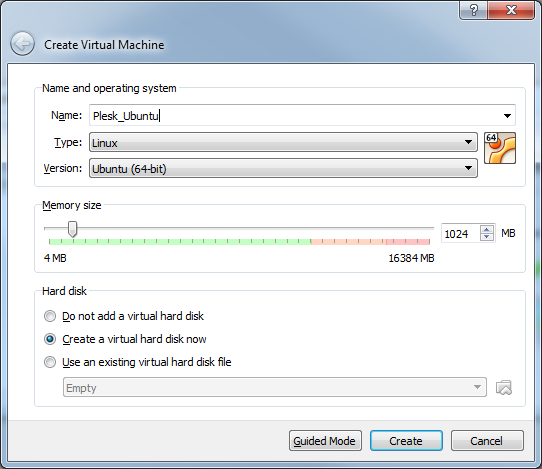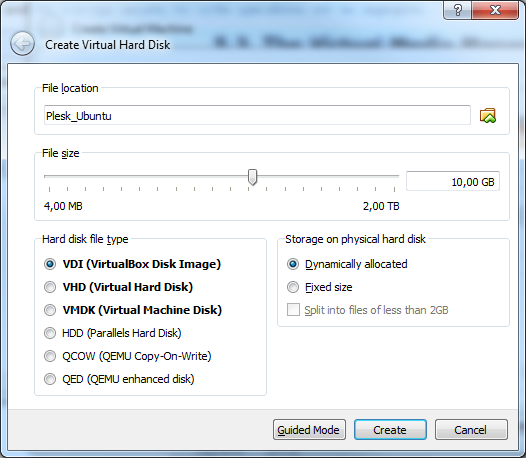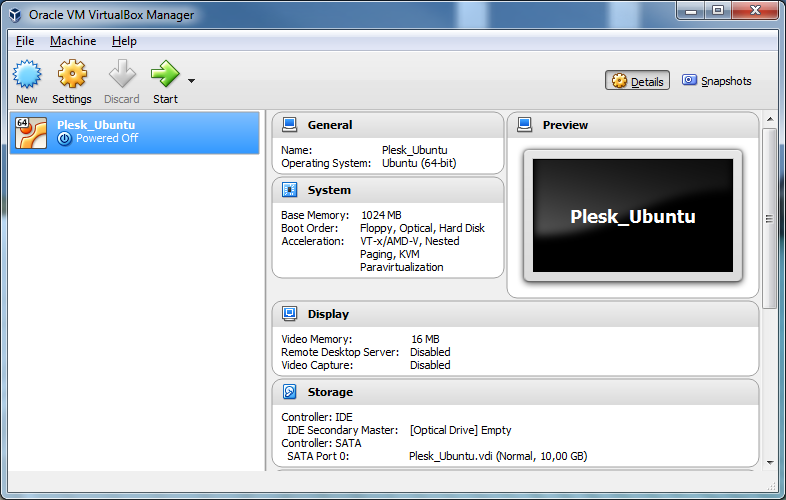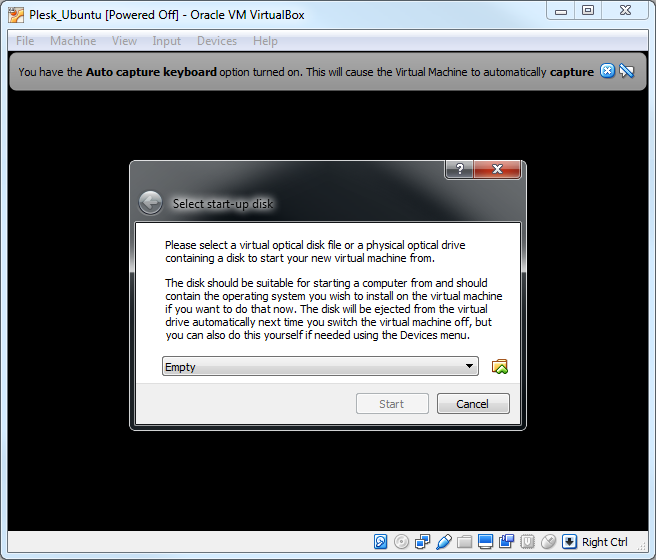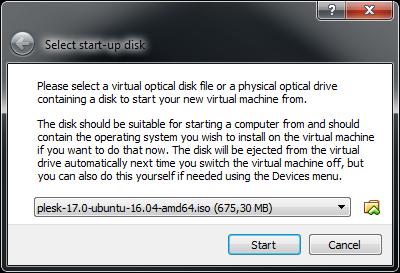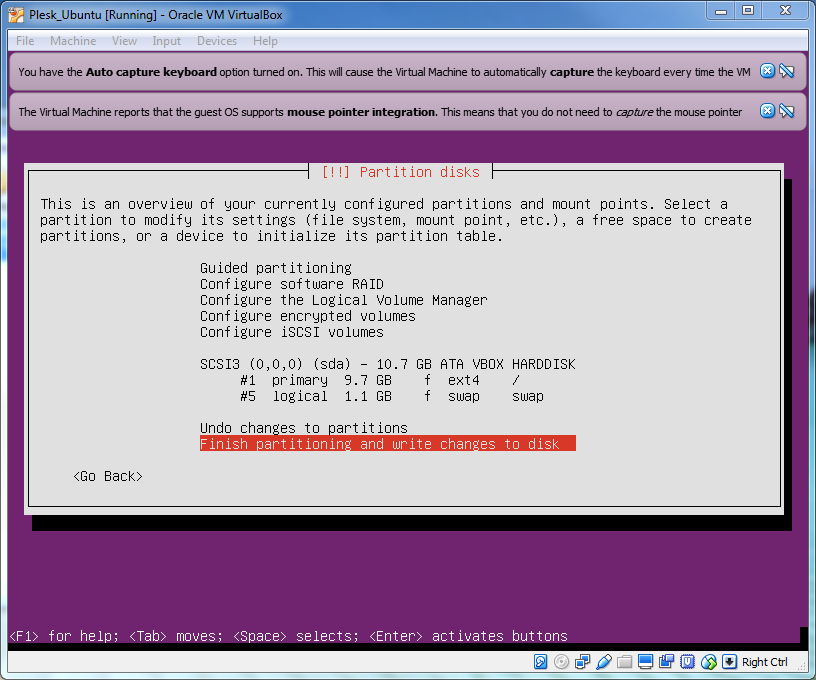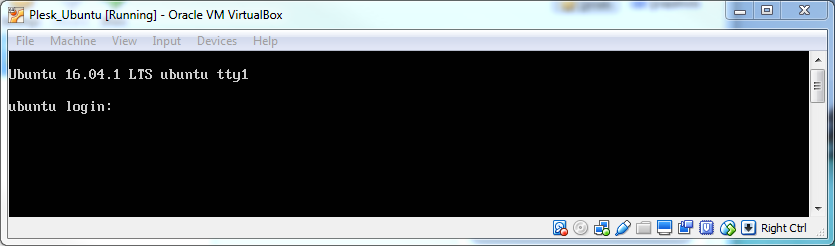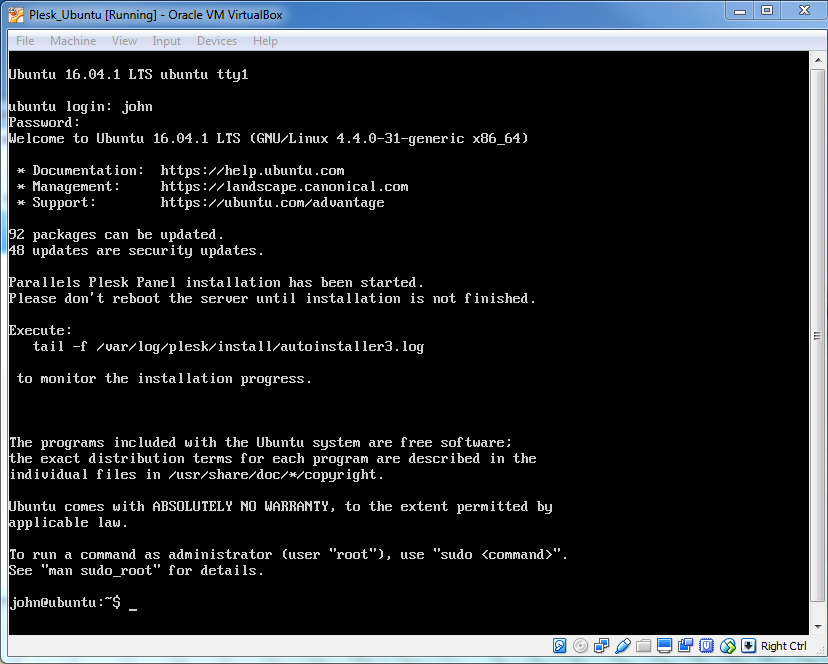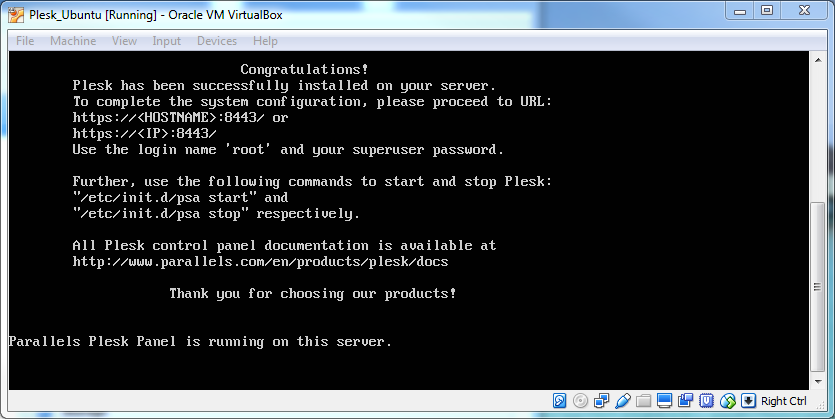Installer Plesk sur VirtualBox
Ce chapitre décrit l’installation d’un serveur virtuel avec Ubuntu 16.04 et Plesk 17.0 sur Oracle VirtualBox à l’aide d’une image ISO.
-
Téléchargez l’image ISO.
Téléchargez
plesk-17.0-ubuntu-16.04-amd64.isodepuis http://autoinstall.plesk.com/iso/. -
Créez le serveur virtuel.
Ouvrez l’interface VirtualBox.
Cliquez sur Nouveau pour créer une nouvelle machine virtuelle.
Indiquez le nom de la machine virtuelle, le système d’exploitation et la taille de la mémoire. Pour en savoir plus sur les prérequis de la mémoire, consultez la section Hardware Requirements.
Configurez le disque dur virtuel. Cliquez sur Créer pour terminer la création du serveur virtuel.
-
Démarrer le serveur virtuel
Par défaut, le serveur virtuel est éteint. Cliquez sur Démarrer pour allumer le serveur virtuel.
Le système vous invite à indiquer la source de démarrage du serveur virtuel.
Cherchez l’image ISO que vous avez téléchargée et indiquez-la comme source. Cliquez sur Démarrer pour lancer l’installation.
-
Installer et configurer le système d’exploitation
La procédure d’installation du système d’exploitation commence.
Indiquez toutes les informations nécessaires pour le bon déroulement de la procédure.
-
Première connexion
Une fois l’installation du système d’exploitation terminée, le serveur virtuel redémarre.
Lorsque vous vous connectez, un message vous indique que Plesk est en cours d’installation.
Pour suivre l’avancement de l’installation de Plesk, exécutez la commande suivante :
# tail -f /var/log/plesk/install/autoinstaller3.logUne fois l’installation de Plesk terminée, le message suivant s’affiche :
Plesk est désormais installé.